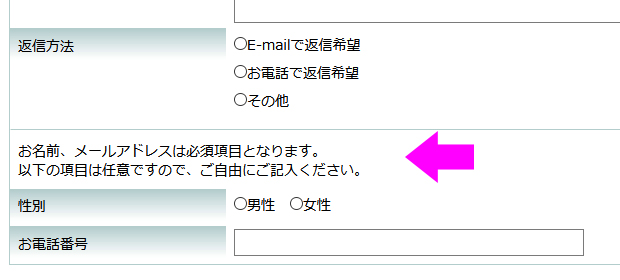入力項目以外にも、項目と項目の間に注釈文を表示することができます
その他「注釈エリア」を追加する
- フォームの編集画面で「▼タイプ選択」のプルダウンメニューから「注釈エリア」を選択して下さい。「▼タイプ選択」の左側(デフォルトでは「項目名」と書かれている所)をクリックして、お好きな項目名を記入して下さい。(今回は「注釈」と記入しました)
この項目名は実際のフォームでは表示されません。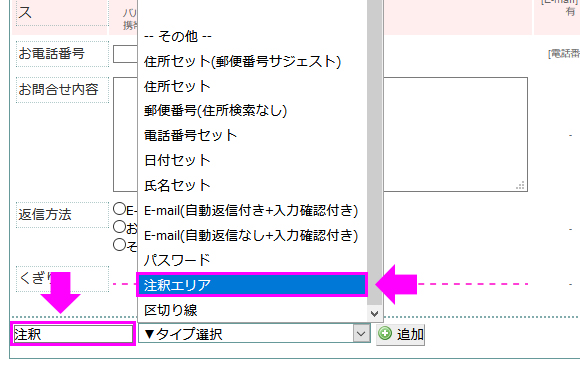
- この状態になりましたら「追加」というボタンを押して、項目を確定させてください。
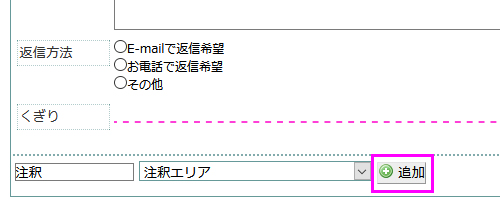
- 追加直後の注釈エリアの内容は空ですので、「詳細を開いて内容を記入してください」と注意文が表示されています。
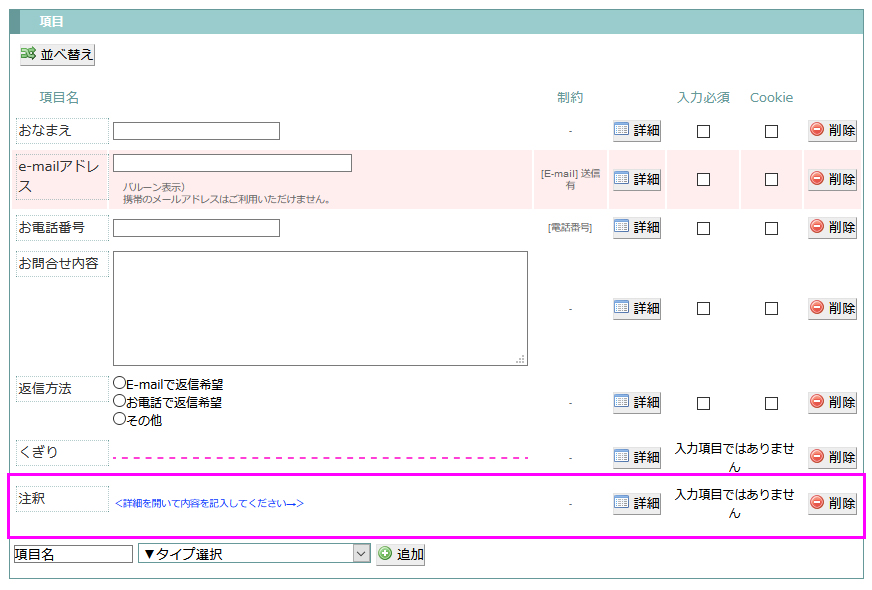
- 詳細ボタンを押して、内容を編集します。
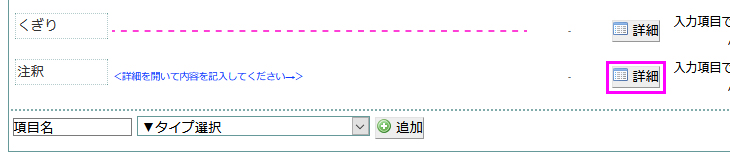
- 「詳細」ボタンをクリックすると、以下のような画面が出てきます。
ここで、注釈の内容を記入します。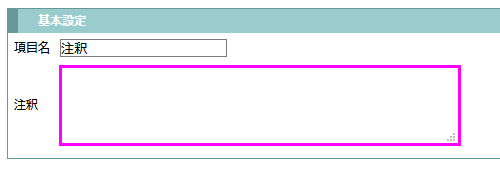
- 表示したい注釈を記入します。
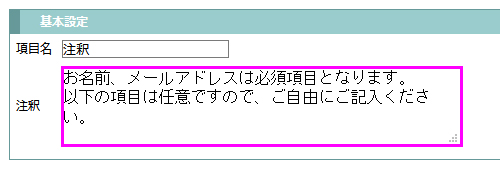
- 記入後、一番下にある「OK」ボタンをクリックして設定を保存してください。
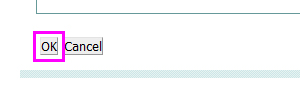
- OKボタンを押すとフォームの編集画面に戻り、フォームの編集画面で設定した注釈が表示されていることを確認してください。
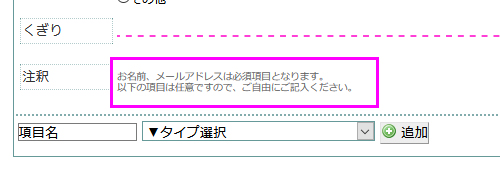
- 問題なければ、画面上にある「保存」または「上書き保存」ボタンを押して、メールフォーム全体を保存してください。

表示例
注釈エリアの下に、さらに項目を追加して保存した場合の表示例です。